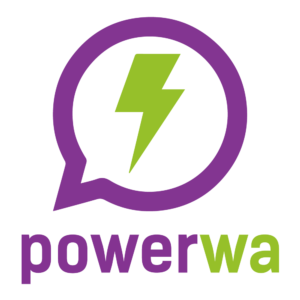In questo articolo indicheremo come collegare Actviepieces (AP) la soluzione che raccoglie tutti i BRICK ad ora disponibili per costruire qualsiasi applicazione che utilizzi WhatsApp per interagire.
Prerequisiti
Un account PRO Mail2Wa , è possibile attivare un FREE e poi trasformarlo in PRO gratuitamente per 7 giorni, link: www.mail2wa.it
Un account anche free Activepieces, link: www.activepieces.com.
All'interno dall'area riservata AP occorre importare il nostro BRICK, in alto a destra ci sono le preferenze dell'account dove potete scegliere l'italiano (nostra traduzione) e il link a “MyPieces” o “I miei Pezzi”, nella schermata dovrete “aggiungere un pezzo” , nella finestra dovrete indicare il nome del pezzo @netlabsrl/piece-wachat la versione 0.0.4 e in package type “NMP registry“.
Se tutto va bene (nel caso support@netlab.it o aprite un ticket sul nostro numero WhatsApp 0817411837) vedrete nella costruzione del flusso a destra tra i brick disponibili il brick WaChat.
Per attivare un flusso occorre selezionare il brick “Webhook Trigger” cliccandoci vi indicherà un URL
https://cloud.activepieces.com/api/v1/webhooks/…tokenapi
Questo URL dovrà essere indicato nell'area riservata del vostro account PRO Mail2Wa in “Funzionalità avanzate” nella casella Webhook e salvato, in questa pagina troverete anche l'APIKEY da indicare nel brick WaChat nella casella “Connection“
Il brick WaChat ha quattro parametri:
1) Azione potete scegliere tra send message e send attachment
2) In connessione occorre inserire l'APIKEY ricavata dall'area riservata Mail2Wa
3) In message indicate che voete inviare oppure uno dei parametri che vi ha inviato il webhook trigger infatti si aprirà una finestra selezionate WerbHook trigger e poi scegliete “body” e vedrete tutti i parametri ovvero:
Msg: è il messaggio ricevuto
Sender: è il numero di chi ha inviato il messaggio
Sendername: il nome di chi ha inviato il messaggio
ConterData: è l'allegato
ContentType: è il tipo di allegato img/png
ContentLenght: la lunghezza.
L'utilizzo di questi parametri nei brick vi permette di costruire qualsiasi applicativo.
In message potrete inserire qualsiasi di questi parametri ad esempio:
Gentile [sendername] vi ringraziamo per averci contatto la sua richiesta : [Msg] sarà lavorata quanto prima e riceverete risposta.
Questi parametri potranno essere salvati ad esempio nel brick “MySQL” del vostro applicativo dove dovrete definire la connessone al database scegliere la tabella e associare i campi ed eseguire una query, oppure la vostro CRM Zooho o salvarli in un foglio Google Sheet.
4) in Recipient dovrete indicare il numero al quale rispondere ovvero a “sender” aggiungendo un ulteriore brick WaChat potrete indicare con il prefisso internazionale un numero al quale inviare in cc la risposta oppure un semplice msg: [sendername] ha inviato un messaggio.